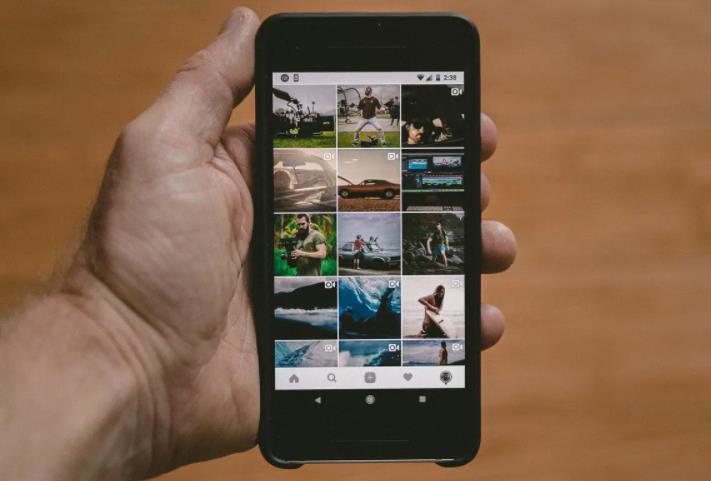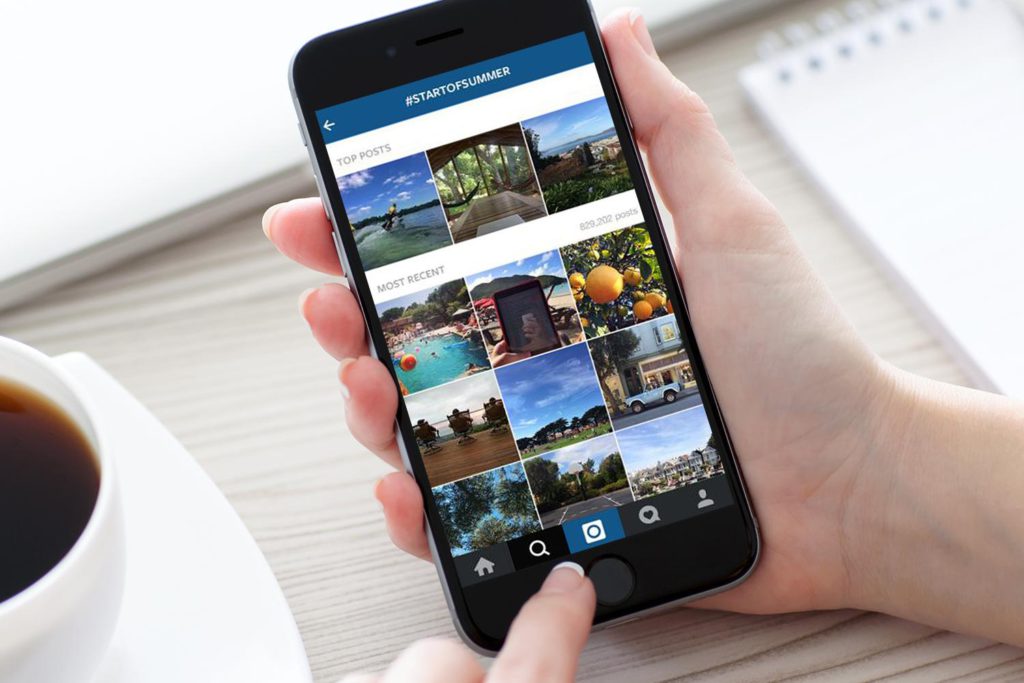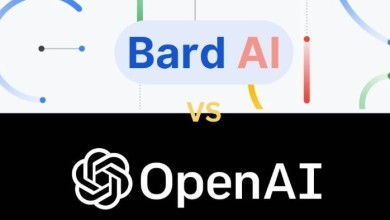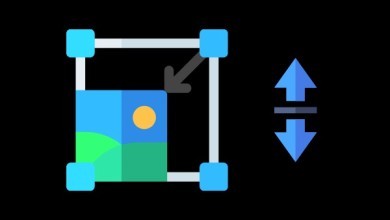Μάθετε πώς να ανακτάτε παλιές διαγραμμένες φωτογραφίες από το τηλέφωνο με 3 τρόπους;
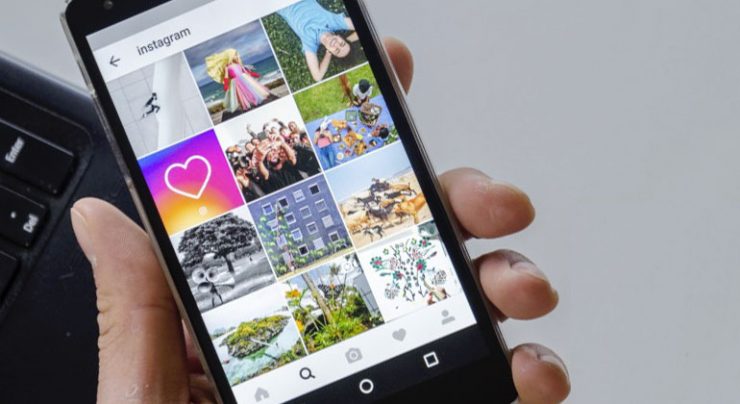
Χρειάζεστε την καλύτερη λύση που σας δίνει τη δυνατότητα να ανακτήσετε παλιές διαγραμμένες φωτογραφίες από το τηλέφωνο εύκολα και με ασφάλεια, εάν διαγράψατε κάποιες φωτογραφίες και βίντεο από το τηλέφωνο ακούσια, κατά λάθος ή και σκόπιμα.
Όπου οι φωτογραφίες έχουν γίνει πλέον σημαντικό μέρος της καθημερινότητάς μας, καθώς πολλές φωτογραφίες εργασίας ή ακόμα και προσωπικές λαμβάνονται και διατηρούνται στο τηλέφωνο, και η απώλεια αυτών των φωτογραφιών μπορεί να προκαλέσει κρίση ή πρόβλημα, έτσι οι προγραμματιστές βρήκαν περισσότερους από έναν τρόπους ότι μπορείτε να επαναφέρετε αυτές τις φωτογραφίες και να τις αποθηκεύσετε ξανά Μια άλλη επιλογή είναι διαθέσιμη στο κινητό ή τον υπολογιστή σας με ευκολία.Το μόνο που χρειάζεται είναι να επιλέξετε την κατάλληλη μέθοδο για εσάς και να εφαρμόσετε τα βήματα της με ακρίβεια.
Ανακτήστε παλιές φωτογραφίες που έχουν διαγραφεί από το τηλέφωνο μετά τη διαμόρφωση
Εξηγεί το site ηχώ Κάιρο Ο καλύτερος τρόπος για να ανακτήσετε παλιές διαγραμμένες φωτογραφίες από το τηλέφωνο μετά τη μορφοποίηση είναι κατάλληλος για όλους τους τύπους τηλεφώνων Android, μέσω της χρήσης της εφαρμογής DiskDigger.
- Με το κινητό σας τηλέφωνο, ανοίξτε το Google Play και κατεβάστε την εφαρμογή DiskDigger Image Recovery μέσω αυτού του άμεσου συνδέσμου.
- Αφού ανοίξετε την εφαρμογή, θα βρείτε μια εντολή για να επιλέξετε έναρξη για τη σάρωση των βασικών εικόνων.
- Θα βρείτε όλες τις υπάρχουσες και τις διαγραμμένες φωτογραφίες να εμφανίζονται μπροστά σας, επίσης θα βρείτε στη γωνία κάθε φωτογραφίας από την κορυφή ένα πλαίσιο για να την επιλέξετε, κάντε κλικ σε αυτό εάν θέλετε να ανακτήσετε αυτήν τη φωτογραφία.
- Αφού επιλέξετε όλες τις φωτογραφίες που θέλετε να ανακτήσετε, επιλέξτε την εντολή Ανάκτηση που βρίσκεται στο επάνω μέρος της οθόνης.
- Μετά από αυτό, εμφανίζεται μια ερώτηση μπροστά σας για να διευκρινίσετε την κατάλληλη μέθοδο για εσάς με την οποία θέλετε να αποθηκεύσετε το αρχείο και να το ανακτήσετε και, στη συνέχεια, ακολουθήστε τις οδηγίες, θα βρείτε πολλές επιλογές, από τις οποίες επιλέξτε να αποθηκεύσετε τα αρχεία στο συσκευή.
- Αυτό θα σας επιτρέψει να αποθηκεύσετε και να ανακτήσετε τις διαγραμμένες φωτογραφίες, πολυμέσα και βίντεό σας.
- Η εφαρμογή προσφέρει επιλογές για το πού να αποθηκεύσετε την εικόνα, επιλέξτε αυτό που σας ταιριάζει καλύτερα και ακολουθήστε τις οδηγίες από εκεί.
Πώς να ανακτήσετε τις διαγραμμένες φωτογραφίες από το Google Photos;
Υπάρχουν πολλές λύσεις μέσω των οποίων μπορείτε να ανακτήσετε παλιές φωτογραφίες που έχουν διαγραφεί από το τηλέφωνο από το Google Photos, αλλά οι περισσότερες από αυτές δεν λειτουργούν, επομένως σας προσφέρουμε τις καλύτερες τεκμηριωμένες λύσεις που σας δίνουν τη δυνατότητα να ανακτήσετε διαγραμμένες φωτογραφίες.
- Πώς να ανακτήσετε φωτογραφίες από το Google σε τηλέφωνο Android
- Τώρα εάν διαθέτετε κινητή συσκευή Android και οι φωτογραφίες ή τα βίντεο έχουν διαγραφεί από την εφαρμογή, μπορείτε να ακολουθήσετε όλα τα παρακάτω βήματα που σας επιτρέπουν να ανακτήσετε τις φωτογραφίες σας.
- Αρχικά, πρέπει να ανοίξετε αυτήν την εφαρμογή, που είναι το Google Photos, μέσω της συσκευής σας Android.
- Στην κεντρική σελίδα στην αριστερή πλευρά, θα βρείτε μια λίστα όπου μπορείτε να επιλέξετε τον κάδο απορριμμάτων.
- Μεταβείτε στην επάνω αριστερή γωνία και κάντε κλικ στο μενού για να επιλέξετε την επιλογή Κάδος απορριμμάτων όπως φαίνεται.
- Επιλέξτε όλες τις διαγραμμένες φωτογραφίες που θέλετε να ανακτήσετε συνεχίζοντας να κάνετε κλικ στις φωτογραφίες.
- Τώρα πρέπει να κάνετε κλικ στην εντολή επαναφοράς και μέσα σε λίγα δευτερόλεπτα, οι παλιές διαγραμμένες φωτογραφίες θα ανακτηθούν από το τηλέφωνο και θα αποθηκευτούν στον φάκελο στον οποίο βρίσκονταν πριν από τη διαγραφή.
Βήματα για την ανάκτηση διαγραμμένων φωτογραφιών από το iPhone
Τα βήματα για την ανάκτηση των διαγραμμένων φωτογραφιών σας από το iPhone σας δεν διαφέρουν πολύ από αυτά για το Android, αλλά εάν έχετε iPhone, θα πρέπει να ακολουθήσετε τα παρακάτω βήματα για να ανακτήσετε με ασφάλεια τις φωτογραφίες σας.
- Αρχικά, πρέπει να ανοίξετε την εφαρμογή App Store στην κινητή συσκευή σας.
- Θα βρείτε ένα μενού στο επάνω μέρος της σελίδας στα αριστερά που περιέχει πολλές εντολές, επιλέξτε τον κάδο απορριμμάτων.
- Στη συνέχεια θα εμφανιστούν όλες οι διαγραμμένες φωτογραφίες από το τηλέφωνό σας, πατήστε παρατεταμένα τη φωτογραφία που θέλετε να ανακτήσετε.
- Στο κάτω μέρος αυτής της ενότητας, θα βρείτε πολλές επιλογές, συμπεριλαμβανομένης της εντολής ανάκτησης εικόνας, κάντε κλικ σε αυτήν και έτσι μπορείτε να ανακτήσετε παλιές διαγραμμένες φωτογραφίες από το iPhone σας.
Πώς να ανακτήσετε τις φωτογραφίες σας από το Google μέσω υπολογιστή
Υπάρχουν πολλοί τρόποι με τους οποίους μπορείτε να ανακτήσετε φωτογραφίες και βίντεο που διαγράψατε από τον υπολογιστή σας χρησιμοποιώντας το Google Photos και αυτός είναι ο καλύτερος και ευκολότερος τρόπος για να κάνετε αυτήν την εργασία.
- Αρχικά, πρέπει να ανοίξετε τον ιστότοπο google.com στον υπολογιστή σας και, στη συνέχεια, να ανοίξετε το μενού μέσω του εικονιδίου που βρίσκεται στα δεξιά στο επάνω μέρος της σελίδας, κάντε κλικ σε αυτό.
- Θα βρείτε στις διαθέσιμες επιλογές, πρέπει να επιλέξετε τον κάδο ανακύκλωσης κάνοντας κλικ πάνω του.
- Αφού ανοίξει ο κάδος ανακύκλωσης, θα βρείτε όλες τις φωτογραφίες που διαγράψατε, από τις οποίες πρέπει να επιλέξετε και να κάνετε κλικ στις φωτογραφίες που θέλετε να ανακτήσετε.
- Αφού επιλέξετε όλες τις εικόνες, το μόνο που έχετε να κάνετε είναι να κάνετε κλικ στην επιλογή ανάκτησης εικόνων που εμφανίζεται στο επάνω μέρος της σελίδας στα δεξιά, με ένα χαρακτηριστικό, στρογγυλό βέλος.
- Απλώς πατώντας αυτό το κουμπί θα διαπιστώσετε ότι αυτές οι φωτογραφίες που επιλέξατε και ανακτήσατε αποθηκεύονται στον φάκελο από τον οποίο διαγράφηκαν.
Πώς να ανακτήσετε τις διαγραμμένες φωτογραφίες από το κινητό χωρίς πρόγραμμα
Μπορείτε να μάθετε για τον καλύτερο τρόπο ανάκτησης παλιών διαγραμμένων φωτογραφιών από το τηλέφωνο χωρίς πρόγραμμα που είναι κατάλληλο για όλους τους τύπους τηλεφώνων με σύστημα Android, είτε πρόκειται για Samsung, Huawei ή άλλα.
- Πρώτα, ανοίξτε την αρχική οθόνη του τηλεφώνου σας Android και, στη συνέχεια, κάντε κλικ στο φάκελο "τα αρχεία μου".
- Μετά από αυτό, κάντε κλικ στο μενού επιλογών στα κύρια εικονίδια διεπαφής τηλεφώνου δίπλα στο κουμπί αρχικής οθόνης.
- Στη συνέχεια, πρέπει να κάνετε κλικ στο εικονίδιο του μενού επιλογών, θα βρείτε την επιλογή ρυθμίσεων, κάντε κλικ σε αυτήν.
- Τώρα θα εμφανιστεί επίσης μια νέα σελίδα που περιέχει ένα σύνολο επιλογών, κάντε κλικ στην επιλογή για να εμφανιστούν όλα τα κρυφά αρχεία.
- Μετά από αυτό, πρέπει να κάνετε κλικ στην επιλογή όλων των αρχείων και θα μεταβείτε αυτόματα στη σελίδα αποθήκευσης της συσκευής.
- Μετά από αυτό, θα εμφανιστούν πολλοί φάκελοι μπροστά σας, επιλέξτε το φάκελο DCIM και θα βρείτε ότι αυτός ο φάκελος περιέχει 3 ή 4 άλλους φακέλους, πρέπει να κάνετε κλικ στον πρώτο φάκελο.
- Εδώ θα βρείτε όλες τις φωτογραφίες στο κινητό σας τηλέφωνο καθώς και αυτές που είχαν διαγραφεί προηγουμένως.
- Εδώ επιλέγουμε όλες τις παλιές φωτογραφίες που διαγράψατε και θέλετε να αποθηκεύσετε ξανά, και έχουν εγκατασταθεί στο άλμπουμ φωτογραφιών του κινητού σας τηλεφώνου.
Περίληψη
- Είναι σημαντικό να χρησιμοποιήσετε και να επιλέξετε ένα αξιόπιστο και ασφαλές πρόγραμμα για να ανακτήσετε παλιές διαγραμμένες φωτογραφίες από το τηλέφωνο και τα δεδομένα του κινητού σας καθώς εάν αυτή η εφαρμογή είναι ανώνυμη και αναξιόπιστη μπορεί να προκαλέσει βλάβη στα αρχεία και τη συσκευή σας.
- Ίσως είναι καλύτερο να διατηρήσετε ένα άλλο αντίγραφο σημαντικών αρχείων, όπως προσωπικών φωτογραφιών και βίντεο στον υπολογιστή σας, για ασφάλεια, εάν τα διαγράψετε κατά λάθος ή έχετε κάποιο σφάλμα ή πρόβλημα με το τηλέφωνό σας.
- Θα πρέπει να φροντίζετε από καιρό σε καιρό να ενεργοποιείτε τη δυνατότητα δημιουργίας αντιγράφων ασφαλείας για όλα τα αρχεία στο τηλέφωνό σας, προκειμένου να αποφύγετε την απώλεια ή απώλεια σημαντικών αρχείων ή φωτογραφιών σας.
- Μερικές φορές, αν δεν βλέπετε φωτογραφίες μέσα στην εφαρμογή συλλογής, μπορεί να οφείλεται στο ότι ο αποθηκευτικός χώρος είναι γεμάτος, στη συνέχεια καθαρίστε και διαγράψτε ορισμένα αρχεία που δεν χρειάζεστε ή κατεβάστε μια εξωτερική εφαρμογή που ενισχύει τον χώρο του τηλεφώνου.
- Μπορεί να χάσετε πολλά δεδομένα και αρχεία για πολλούς λόγους, μπορεί να οφείλεται σε κακή ενημέρωση, έκθεση σε κακόβουλους ιούς ή χρήση κατεστραμμένου προγράμματος που δεν είναι αξιόπιστο ή ασφαλές.